win7wifi连接不可用解决步骤
时间:2021-12-30
总是有用户反映自己的win7wifi连接没有办法正常使用,尝试了多次重启后发现问题仍然还是存在的,那么这个问题应该如何去有效的进行解决呢,小编经过研究后发现了一种非常简单的解决方式,现在就来教大家。
win7wifi连接不可用解决步骤:
第一步:打开开始页面中的“控制面板”。
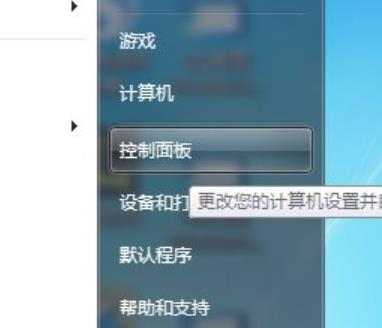
第二步:找到并进入到“网络和共享中心”。
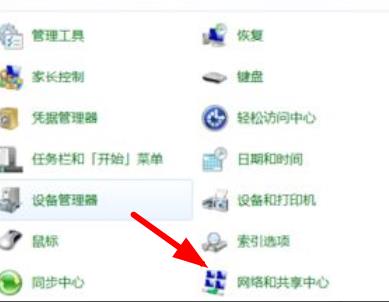
第三步: 点击如图的“更改适配器设置”,此时发现“无线网络连接”是灰色的状态。

第四步:右击“无线网络连接”,并点击如图的“属性”。
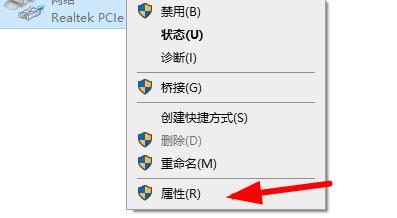
第五步:点击如图的“Internet协议版本 4(TCP/IPv4)”。
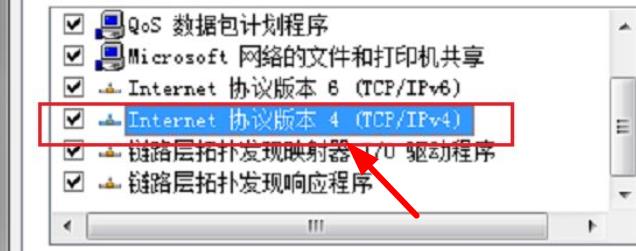
第六步:将图示的区域都设置为“自动获得”,点击“确定”后“重启”电脑即可。
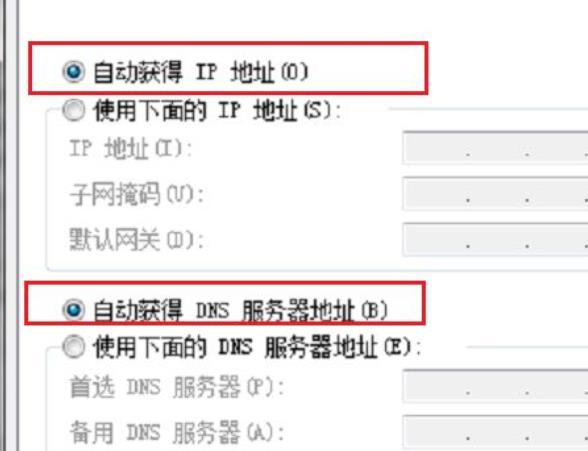
以上就是win7wifi连接不可用解决步骤,通过上面的步骤能够很好的去解决wifi不可用的问题,抓紧去试试看吧。
|
win7常见问题汇总 |
||||
| 新机装win7 | 屏保设置 |
防火墙设置 |
添加打印机 | |
| 桌面图标变小 | wifi热点 | 关机快捷键 | 输入法不见 | |
| 文件夹加密 | 远程桌面连接 |
安全模式进入 |
无线网络连接 | |
| 显示隐藏文件 | 后缀名显示 | 系统截图键 | cf烟雾头 | |
| 打印机共享 | 运行在哪 | 开机启动项 | 开机密码设置 | |












